
导航
转载自:https://www.yuque.com/gmyoon/dfy2l5/vmamwl
首先,SVG 可以像 JPG,PNG,GIF 一样,作为图片文件去使用。
<img src="../../assets/branch.svg" alt="">
background-image: url("./assets/branch.svg")
不管是将它作为背景图片,或者是作为<img/>的src属性都可以。
为了减少图片资源请求数量,会将大多数的小图标合并成雪碧图。
1、传统的做法
使用AI或者合并SVG图像,然后用background-postion。打开AI,新建一个30 * 60(px)的画布,设置好网格和参考线.。用AI打开svg文件,然后复制路径到画布上调整大小。

其他就和css-sprite没有差异了。
.icon-bg {
display: inline-block;
width: 30px;
height: 30px;
background: url(./res/svg-sprite-background.svg);
background-size:100% 100%;
vertical-align: middle;
}
.icon-facebook-logo {
background-position: 0 0;
}
.icon-earth {
background-position: 0 -30px;
}
.icon-like {
background-position: 0 -60px;
}
html 中使用。
<p class="btn-group">
<a href="#" class="btn btn-default"><span class="icon-bg icon-facebook-logo"></span></a>
<a href="#" class="btn btn-default"><span class="icon-bg icon-earth"></span></a>
<a href="#" class="btn btn-success"><span class="icon-bg icon-like2"></span></a>
</p>
效果如下,反正是不喜欢这样用

2、Iconfont方式
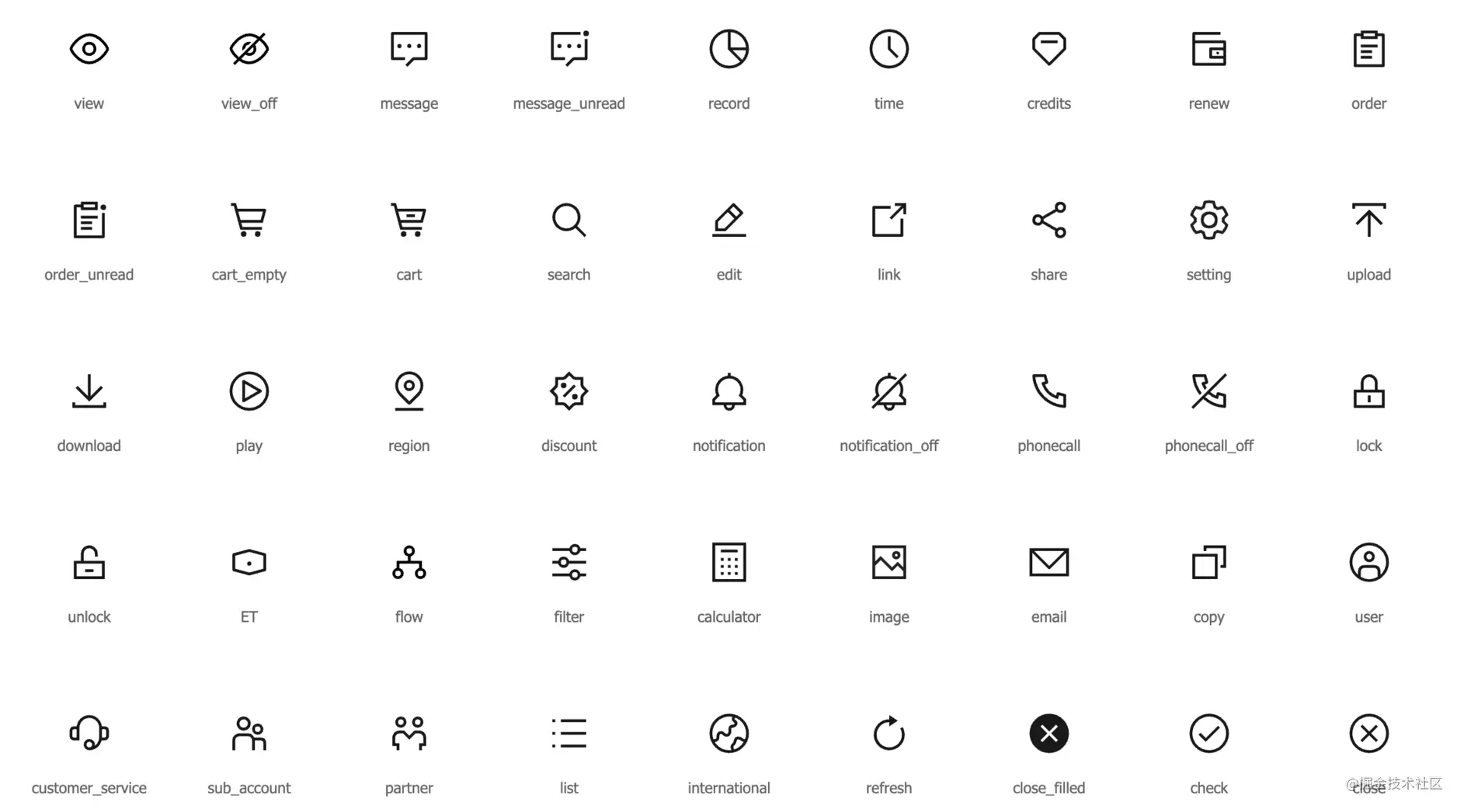
需要将你的 SVG 文件上传到iconfont,然后点击下载,就能得到合并好雪碧图。基本上现在只需要基于浏览器兼容性,推荐Symbol使用。
| 方案 | Unicode | Font class | Symbol |
|---|---|---|---|
| 兼容性 | IE6+ | IE8+ | IE9+ |
| 特点 | 渲染效果不及后两种 | 上手容易,书写直观 | 面向未来 |
SVG 本身是 XML 格式的,这个和 HTML 天然类似,所以可以直接将 SVG 内联到 HTML 中。
<svg width="50" height="50" viewBox="0 0 50 50" xmlns="<http://www.w3.org/2000/svg>">
<rect width="50" height="50" fill="#ff0000"/>
</svg>
比如你想画长宽都是50px 的正方形,你只需要将上面的代码粘贴到 HTML 即可。想要改变颜色,或者尺寸只需要修改对应属性即可,非常的直观和方便。这也是 SVG 相对于其它图片格式,除开矢量特性之外的另一个不可替代的优势。
可是我们的图标往往不是只使用一次,可以使用HTML模版引擎。
<svg width="{{ size }}" height="{{ size }}" viewBox="0 0 50 50" xmlns="<http://www.w3.org/2000/svg>">
<rect width="50" height="50" fill="{{ color }}"/>
</svg>
定义好组件之后,我们只需要在使用的地方import一下,调用即可。
SVG 内联到 CSS 当中,转成 base64 的代码内联到 CSS 中。
background-image: url("data:image/svg+xml;base64,PHN2ZyB4bWxucz0iaHR0cDovL3d3dy53My5vcmcvMjAwMC9zdmciPjxwYXRoIGZpbGw9InJlZCIgZD0iTTAgMGgxMDB2MTAwSDB6Ii8+PC9zdmc+");
逻辑其实和利用模版引擎将 SVG 内联进 HTML 原理一样。只是我们换了一个更高级的模版引擎,这里以 React 中的 JSX 为例。
<div id="app">
<svg width={{size}} height={{size}} viewBox="0 0 100 100" xmlns="<http://www.w3.org/2000/svg>">
<rect width="100" height="100" fill={{color}} />
</svg>
</div>
<script>
import Vue from "vue";
var app = new Vue({
el: '#app',
name: 'ISquare',
data: {
size: '16',
color: 'red'
}
})
</script>
<template>
<li><ISquare /> 蓝色大小为 24 的正方形</li>
<li><ISquare size="24" color="yellow" />黄色大小为 24 的正方形</li>
</template>
可以看到这里我们定义了一个拥有颜色和大小两个属性的图标组件<ISquare/>。 定义好组件之后,就可以直接使用就可以了,如果你想要这个图标被其它页面使用,只需要将这个组件独立出去即可。
mask-image指遮罩使用的图片资源,这两个单词翻译过来就是,面具 图片,就像是给元素带上一个面具一样。默认值是none,也就是无遮罩图片。
mask-image遮罩所支持的图片类型非常的广泛,可以是url()静态图片资源,格式包括JPG,PNG以及SVG等都是支持的;也可以是动态生成的图片。
<svg>
<defs>
<mask id="mask" maskContentUnits="objectBoundingBox">
<!-- 柔化边缘 -->
<ellipse cx=".5" cy=".5" rx=".48" ry=".28" fill="black"></ellipse>
<rect x=".2" y="0" width=".6" height="1" rx=".1" ry=".1" fill="black"></rect>
<!-- 主体遮罩 -->
<ellipse cx=".5" cy=".5" rx=".4" ry=".2" fill="white"></ellipse>
<rect x=".3" y=".1" width=".4" height=".8" rx=".1" ry=".1" fill="white"></rect>
</mask>
</defs>
</svg>
<svg width="250" height="186">
<image xlink:href="@/assets/404-images/la.jpg" class="mask-image" width="250" height="186"></image>
</svg>
<img src="@/assets/404-images/la.jpg" width="250" height="186" />
.mask-image {
width: 250px; height: 187.5px;
-webkit-mask-image: url(#mask);
mask: url(#mask);
mask-image: url(#mask);
/* Firefox外链也支持 */
/* mask-image: url(ellipse-rect.svg#mask); */
}
